通常情況下,模組對接的Linux協議是USB協議,模組通過USB插入Linux設備后可直接使用,系統會檢測出設備的標識:PID VID。
然而實際運用中,時有新手朋友問:
Linux對新手用戶實在不友好,有沒有好的解決辦法?
今天來分享一下我的私藏干貨——樹莓派Linux編譯。編譯好之后,開發板只需插到樹莓派上連接電腦就可以直接用了,極其方便。
本文以樹莓派為例,其他板子只要帶Linux系統的,大體上也都可以按這個操作。
一、燒錄鏡像
1.1 燒錄軟件
建議用樹莓派官方工具,可以直接設置添加SSH、樹莓派在路由器后臺的名字。
https://www.raspberrypi.com/software/
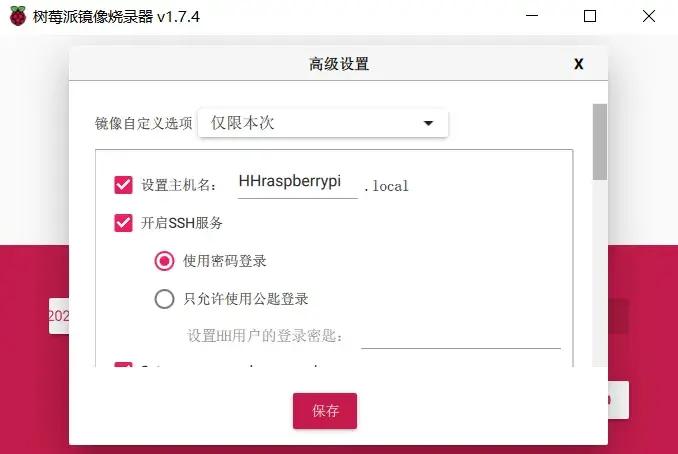
上方登錄的用戶名密碼,也可以一次性設置。
1.2 鏡像文件的下載
1.2.1 鏡像文件下載地址
鏡像文件,建議使用32位的,也可以使用64位的。
注意:如果想要使用可視化界面,下載鏡像時請選擇桌面版本的鏡像文件,最好是帶常用軟件的版本,還有盡量使用32位的,64位的我沒編譯成功過。
鏡像文件下載地址:
https://www.raspberrypi.com/software/operating-systems/
1.2.2 高速下載工具
如果下載進度慢,可以先下載一個motrix,然后把下載鏈接用它打開。
motrix下載地址:
https://motrix.app/zh-CN/
1.3 燒錄過程
下載完成后選擇使用自定義鏡像,然后插SD卡,燒錄就行。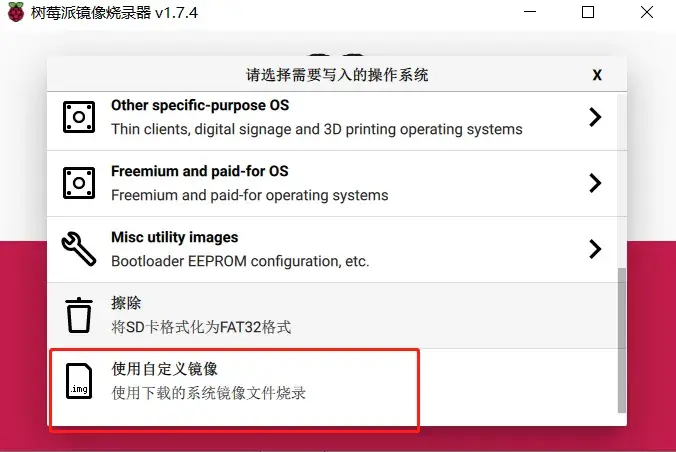
特別提醒:SD卡最好在32G及其以上,16G也行,但最好選擇速度快一點的SD卡,因為燒錄、寫入,包括后面的編譯整個系統,都是在SD卡上完成的。
二、遠程控制
2.1 SSH方式
燒錄完成后,SD卡會被分成兩個區:
一個是無法打開的系統區,一個是可以打開的文件系統區。
如果你之前沒有在官方燒寫工具里打開SSH,需要用電腦打開那個文件系統區,新建一個文件:名字叫做SSH,不要加任何文件名后綴。
新建好文件以后,將內存卡插入樹莓派中,路由器那接根網線給樹莓派,上電開機,樹莓派官方推薦的電源為5V3A(注意:如果電源小于這個,你帶的東西比較多還帶個屏幕的話,會出現供電不穩導致的模組重啟等現象)。
接下來,打開你的路由器管理后臺,找到樹莓派。如果上一步你設置了樹莓派的名字,那么后臺還是比較好找的。如果沒設置的話,樹莓派的默認名字為raspberry,root用戶默認密碼也為raspberry,如果長期用樹莓派,建議分配一個靜態IP。
我這邊大概的管理界面如下: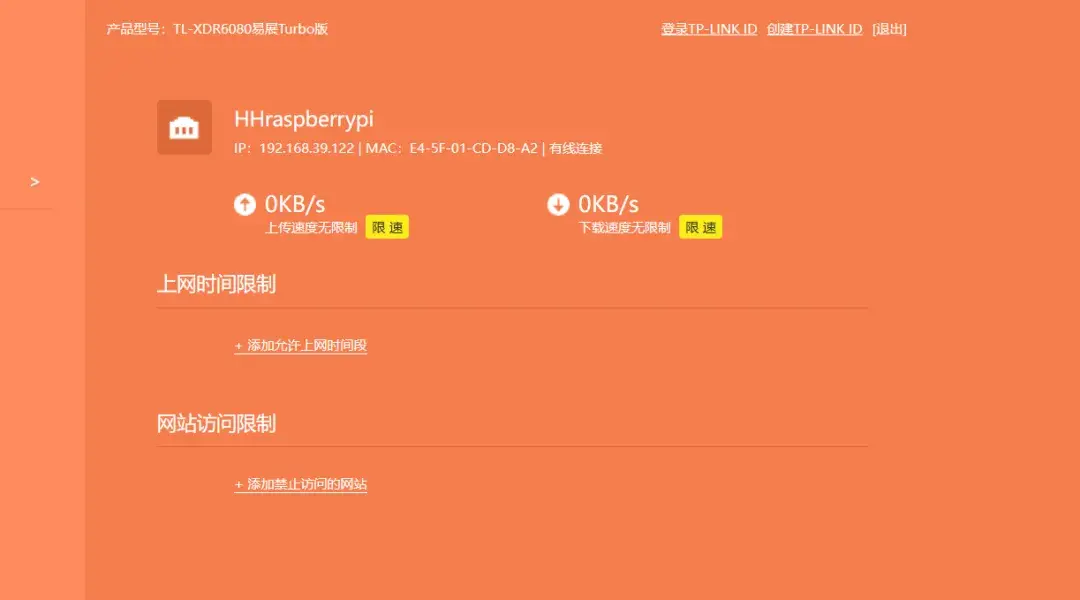
Xshell和Xftp下載地址:
www.xshell.com
打開Xshell,新建登錄界面,IP選擇你在路由器后臺看到的樹莓派的IP,用戶名和密碼都是你之前用鏡像燒錄軟件設置的密碼。
如果沒有設置,用戶名為root,密碼為raspberry,如果實在登錄不上,建議重新燒錄,重新設置(Xshell和Xftp是配套軟件,建議一次都下載上)。
登錄上以后,建議使用sudo passwd命令,修改root用戶密碼,修改成你自己能記得住的。
Linux常見命令 :
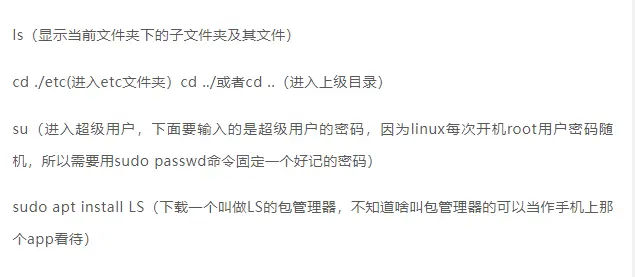
2.1.1 VNC遠程桌面
如果不太喜歡命令行方式,也可以使用VNC遠程桌面(類似于PC上的向日葵)。
注:如果想要使用VNC,當時下載鏡像那一步的時候就要選擇桌面版本的鏡像文件,最好是帶常用軟件的版本。
PC端VNC下載:
https://www.realvnc.com/
三、直插屏幕式控制
你插個屏幕過去,所有的輸入輸出都使用鍵盤和鼠標完成也可以(注:如果想要使用屏幕,當時下載鏡像那一步的時候就要選擇桌面版本的鏡像文件,最好是帶常用軟件的版本)。
優點嘛就是可視化,操作文件夾比較方便。
缺點就是在你圖形化修改驅動文件的時候,可能會遇到驅動文件是只讀文件,修改不成功,還得用命令行進root用戶賦予文件/文件夾777權限(chmod -R 777 linux)。
四、樹莓派換源
因為樹莓派默認使用的國外的源,下載東西比較慢,編譯代碼時候需要的各種工具和包管理,所以可以使用清華/阿里/中科大等鏡像源。
使用SSH的用戶,在命令行里輸入uname -m;使用VNC和直插桌面的用戶,打開命令行終端,一樣輸入uname -m。
然后按照這篇指導來:
https://mirrors.tuna.tsinghua.edu.cn/help/raspbian/
換源好了以后,可以嘗試輸入: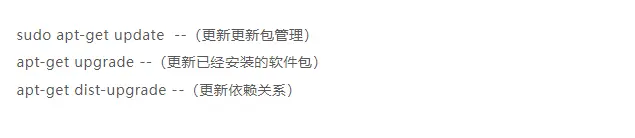
換源可能遇到的問題:
如果出現error,說什么key什么找不到的,把報錯里key后面那串數字復制出來,將這篇文章里的命令最后的那個key換成你的,如果報了多個key,那就設置多次。
五、編譯內核
編譯分為本地編譯和交叉編譯,這兩種方式都可以。本地編譯就是樹莓派自己編譯自己,交叉編譯就是用另一臺比樹莓派性能強大的機器(比如自己的電腦)去編譯驅動,編譯完進行一個內核替換,將編譯好的內核替換到SD卡上,然后SD卡插回樹莓派。
本文僅講解本地編譯方式:
5.1 本地編譯
本地編譯的好處是不需要太多的命令,對新手玩家友好。
缺點就是受限于樹莓派孱弱的性能,編譯起來速度慢的要死。4個內核全開的話編譯一次大概一兩個小時。如果使用的默認編譯指令,只開一個核,我試過一次,大概4個小時多。
5.1.1 下載Linux內核源碼
打開命令行,進入你想要的目錄,比如桌面或者dowon,新建一個目錄也行,記得不要寫中文,進入后用下面這條命令下載樹莓派的最新內核。
-depth=1的意思類似于淺拷貝,只clone當前項目下的代碼,沒有歷史文件的修改記錄。常見的git clone其實是深度拷貝,帶了從init這個倉庫以后的所有操作。
我們只是學習/編譯當前版本內核不需要看那些東西,全部拷貝過來的話,大概3G多,不走代理下載到猴年馬月去了,即使走免費的代理,大多數也有最大倉庫2G的限制。
原始倉庫在下面這里,直接clone這個倉庫,慢的一批,所以走了熱心群友提供的代理路徑,詳細命令在后面,這里就不說了。
樹莓派Linux倉庫:
https://github.com/raspberrypi/linux
5.1.2 修改我們驅動對應的文件
如果使用的是SSH方式命令行修改,可以使用nano編輯器修改文件,記得先輸入su進入超級用戶,要不然修改可能會不成功。(注:大學接觸過Linux的話,應該知道VI編輯器和VIM編輯器,都可以用,nano編輯器方便一點。)
具體命令如下:
5.1.2.1 option.c文件的修改
sudo nano drivers/usb/serial/option.c
--使用nano編輯器進入option.c文件
切記:進入文件后,上下翻頁不要用鼠標,用鍵盤的上下按鍵!使用鼠標會導致對應文件里輸入一堆^H^L。
option.c文件里需要修改四處:
第一處:
static const struct usb_device_id option_ids[]函數的"{"下面加一句。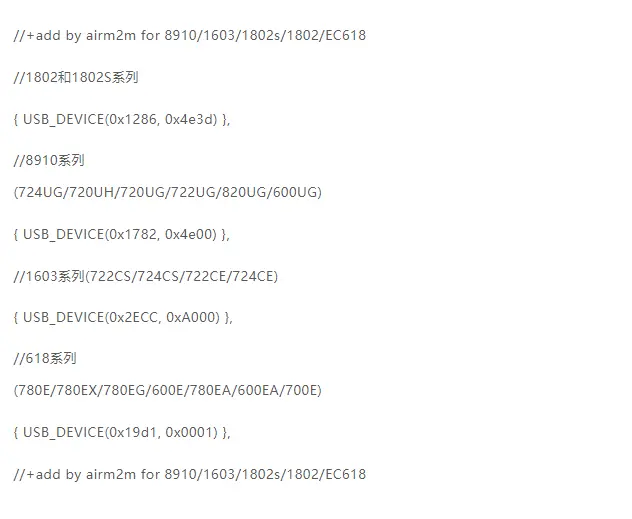
第二處:
static struct usb_serial_driver option_lport_device函數,
最后一行,.resume = usb_wwan_resume,下面加一行。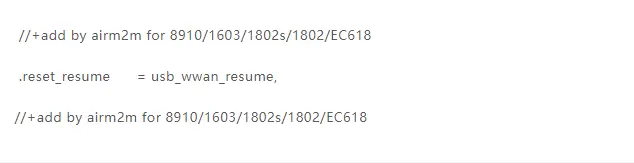
第三處:
Struct usb_interface_descriptor那一行下面,加一句。
第四處:
If (iface_desc->bINterfaceClass一直到return -ENODEV;
這句話下面加這幾句: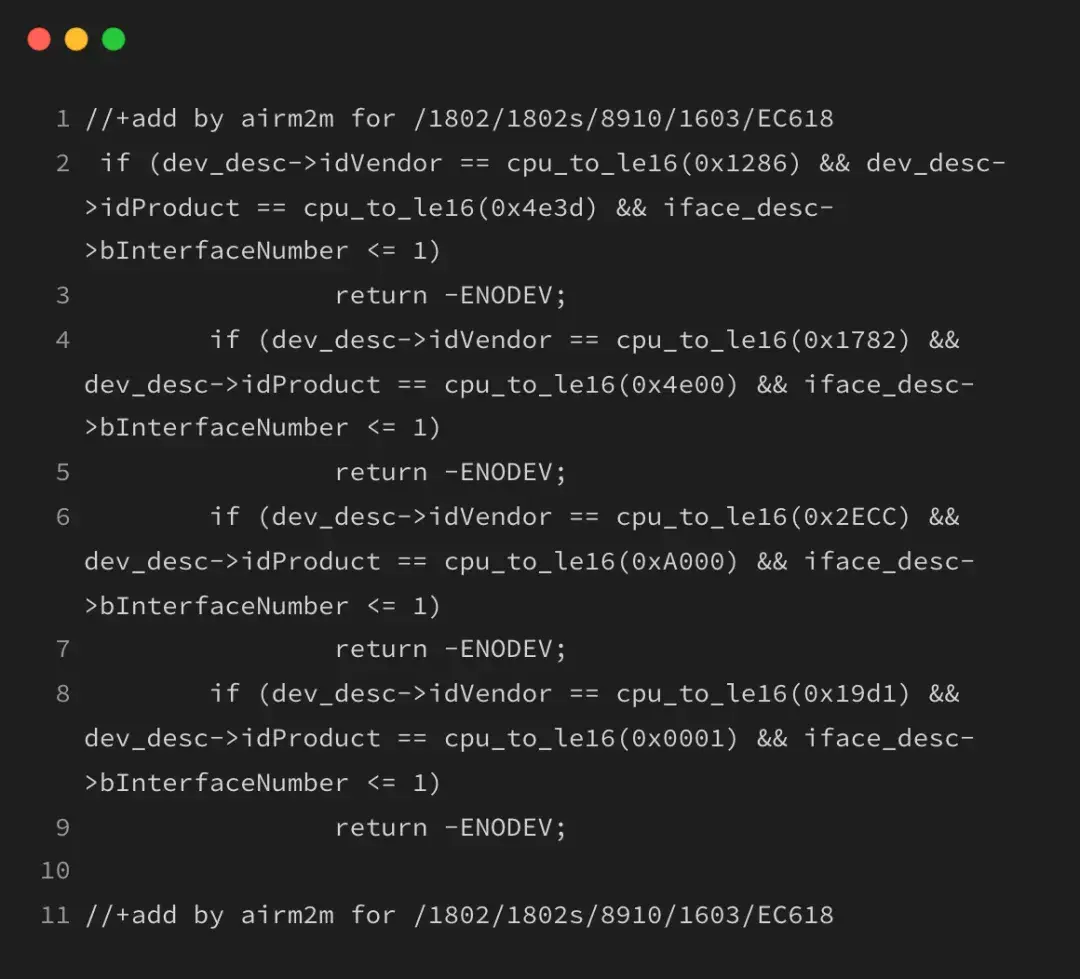
修改完成后,使用ctrl+o保存修改,ctrl+x退出文件編輯器。
5.1.2.2 usb_wwan.c文件的修改
一樣使用:
sudo nano drivers/usb/serial/usb_wwan.c
--使用nano編輯器打開usb_wwan.c文件。
這個文件修改的地方只有一處:
static struct urb *usb_wwan_setup_urb函數,
在if (intfdata->use_zlp到PACKET;行后面,
加上如下幾句話: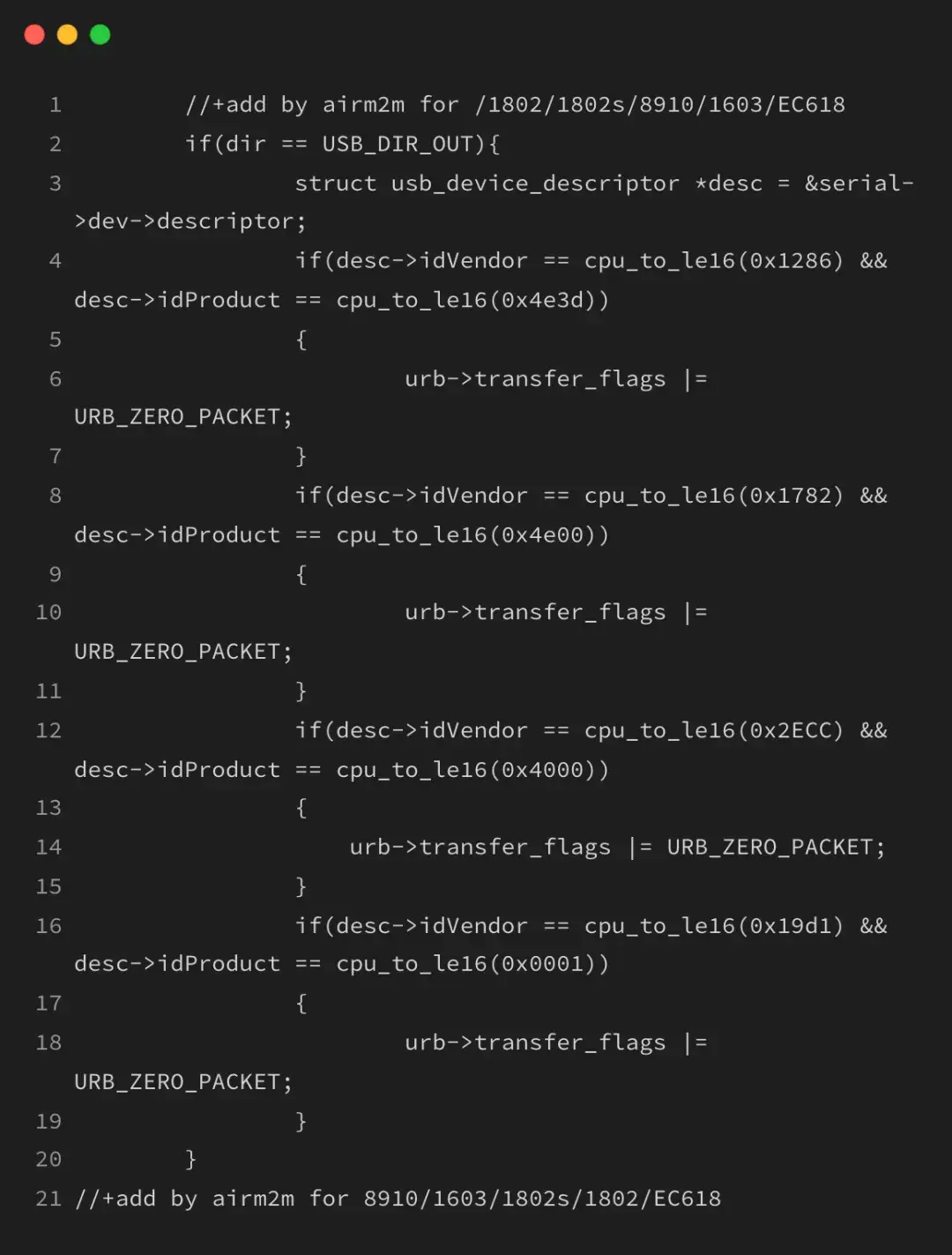
修改完成后,使用ctrl+o保存修改,ctrl+x退出文件編輯器。
至此驅動修改完成,可以進入內核編輯界面了。主要是為了配置些沒有默認打開的功能,比如ECM/PPP。
5.1.3 編譯前非代碼修改部分的準備工作
首先安裝Git和構建依賴項:
看清你手上的樹莓派版本以及下載的系統版本為32位還是64位,選擇下面對應的命令。
如果已經在Linux目錄下了,就不用第一句cd linux了。
1)適用于樹莓派1、零和零W以及樹莓派計算模組1 ,默認(僅限 32 位)構建配置: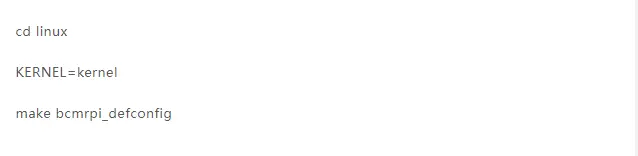
2)適用于樹莓派2、3、3+ 和零2W,以及樹莓派計算模組 3 和 3+ ,默認32位構建配置: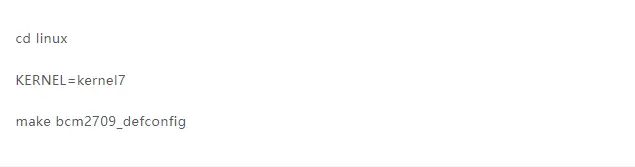
3)適用于樹莓派4和400,以及樹莓派計算模組4,默認的32位構建配置: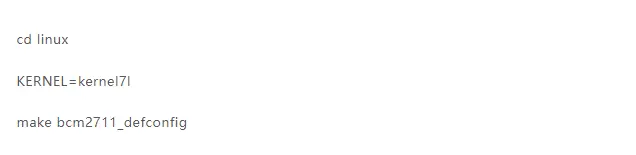
4)適用于樹莓派3、3+、4、400和零2W以及樹莓派計算模組 3、3+ 和4,默認64位構建配置: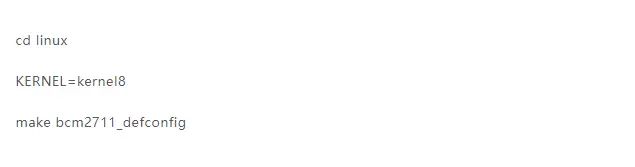
準備完成以后,就可以愉快地進入內核配置界面了。
如果上述指令任意一條指令報錯,可自己百度解決,或咨詢合宙FAE。
5.1.4 內核配置
就在Linux這個路徑下,輸入:
進入內核配置界面,如果進不去,先確定下自己當前用戶是否是超級用戶。如果不是,輸入su進入超級用戶;然后再config。
進入內核配置界面,按下"/",可以搜索想要改的地方。比如搜索RNDIS時,如果相關配置項很多,這個界面下可以滾動鼠標查看,確保搜索結果中與RNDIS相關的選項狀態為y或m: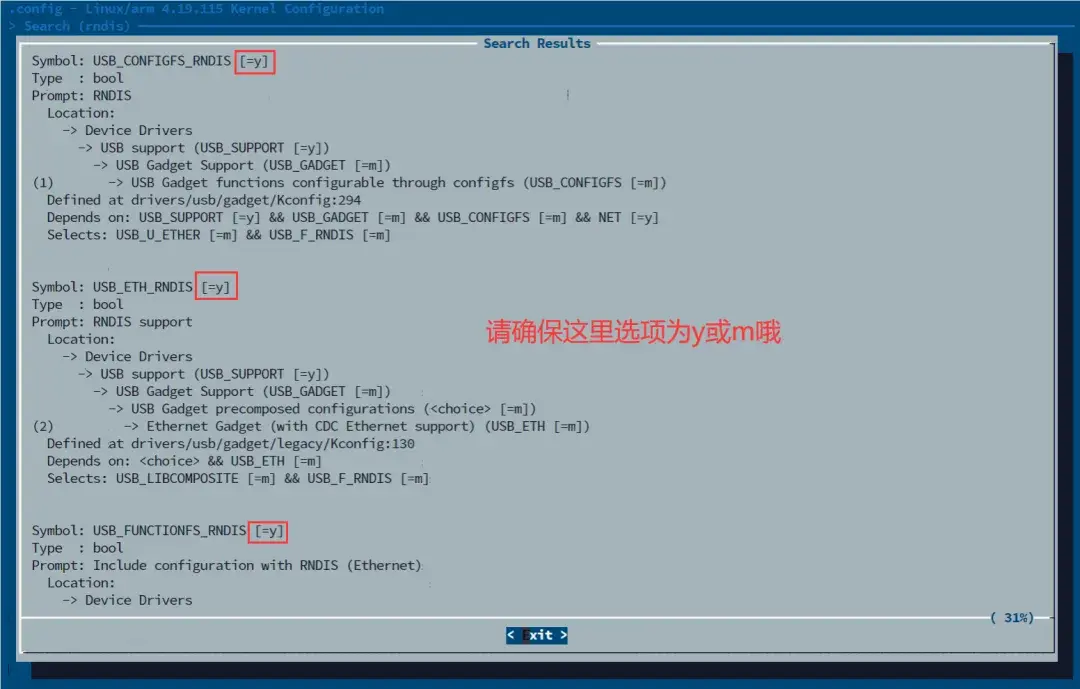
下面有寫相關配置項的路徑:
ECM/PPP/CMUX同理,CMUX需要注意的是,搜索的是N_GSM: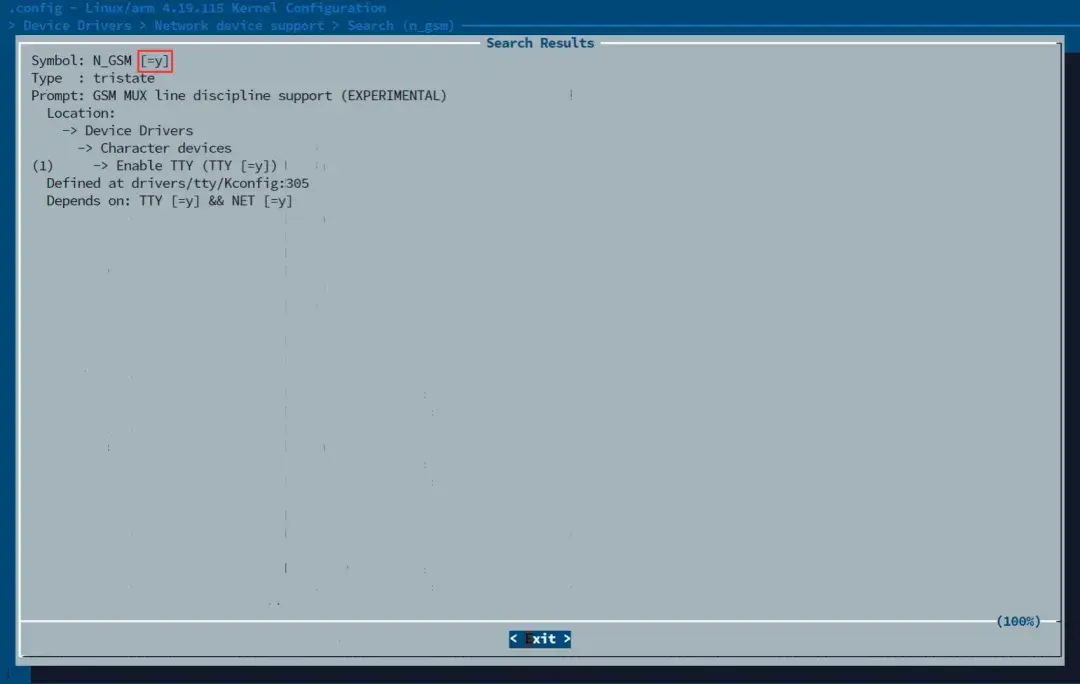
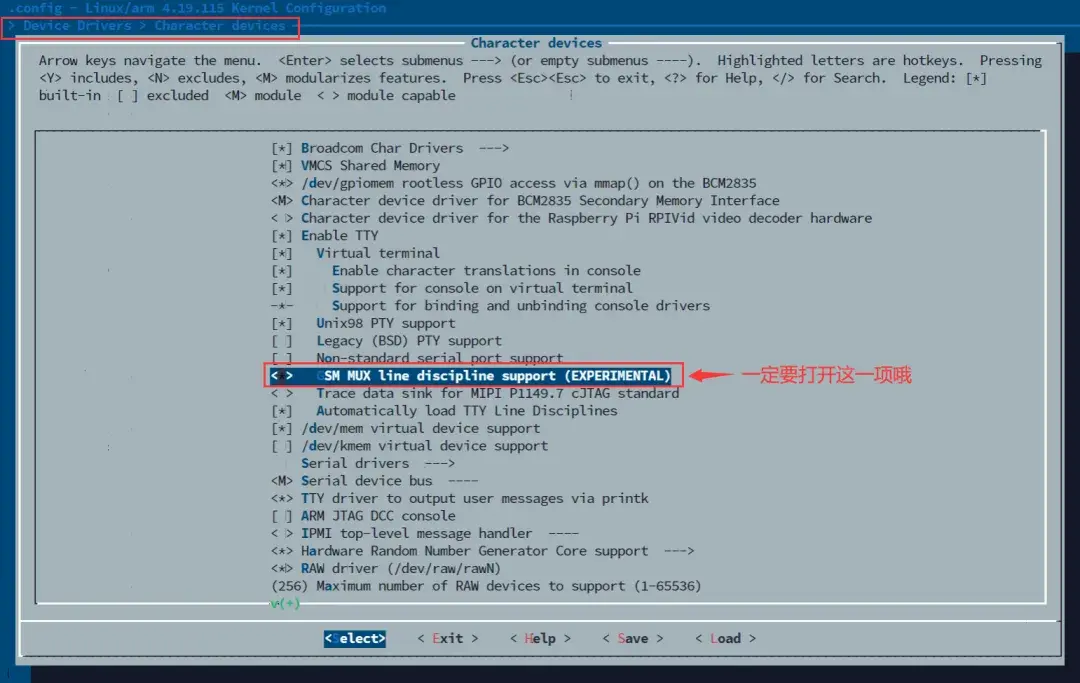
可以選擇一個項目配置完就按左右選擇Save保存下配置,所有選項勾選完畢,點擊鍵盤的左右按鈕,選擇Exit,直到退出到彈出對話框問你是否保存,選擇yes保存完畢,就結束了所有配置工作。
5.1.5 構建內核
生成并安裝內核、模組和設備樹blob。此步驟可能需要很長時間,具體取決于所使用的樹莓派模型。
對于32位內核: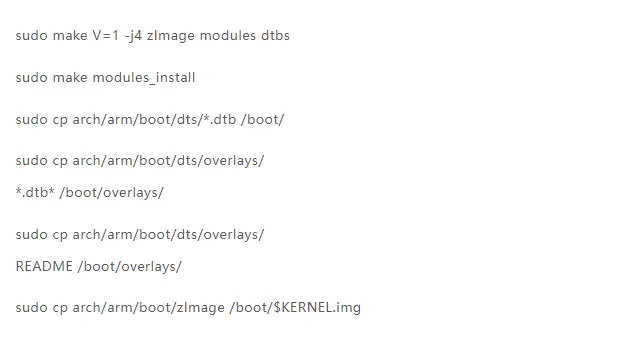
對于64位內核: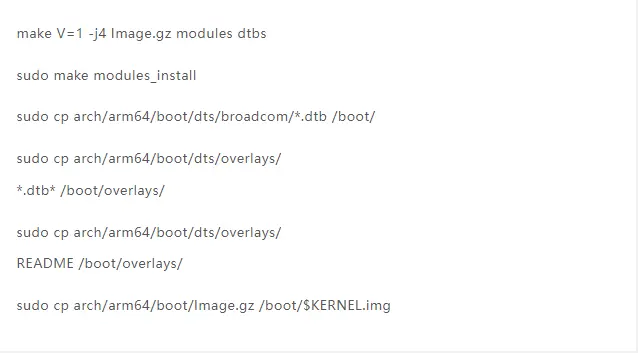
注1:第一句make后面的V=1為編譯時候看的日志等級為1級,日志最多為S級,不加這個V=1可能看不到你修改的驅動哪里有問題;
注2:-j4為啟動4個內核一起編譯。
記得給樹莓派拿個風扇懟著散熱,會很燙。
所有的項目完成以后,現在重新啟動,你的樹莓派應該運行你新編譯的內核!
給樹莓派插入Air724/Air780E/1802/1603系列的板子,開機以后,輸入: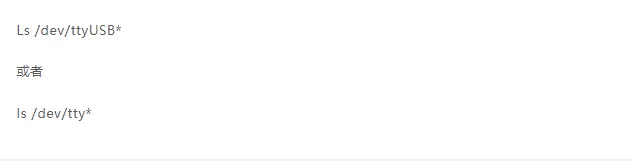
就能看見三個端口: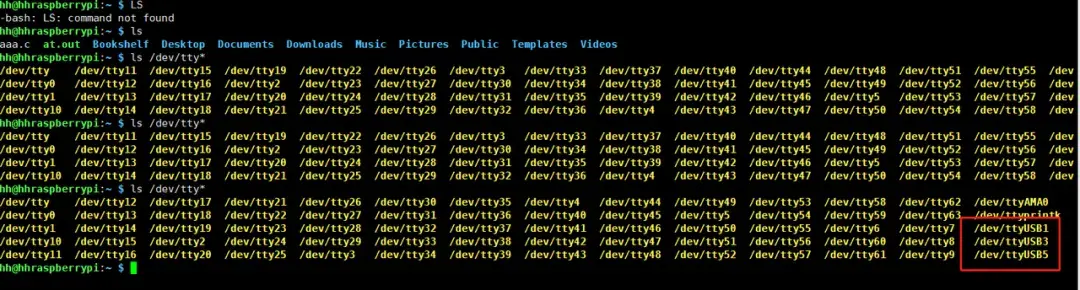
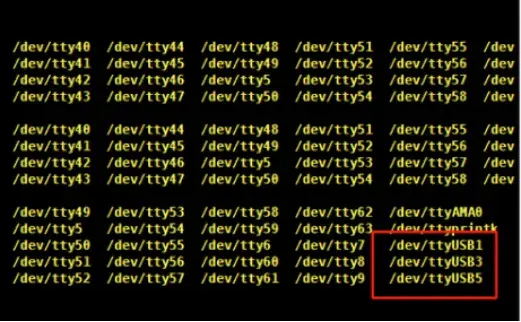
注1:這三個端口是Linux自己分配的,端口號可能不固定,如果想要固定端口號,可以使用這個鏈接里提到的方案:
https://doc.openluat.com/article/2080/0
注2:618可能會出現不叫ttyUSB的端口,可能叫ttyACM,也有可能是其他: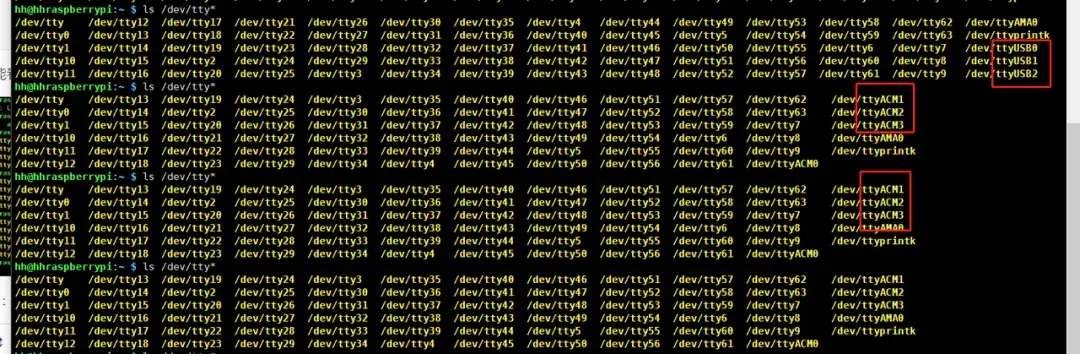
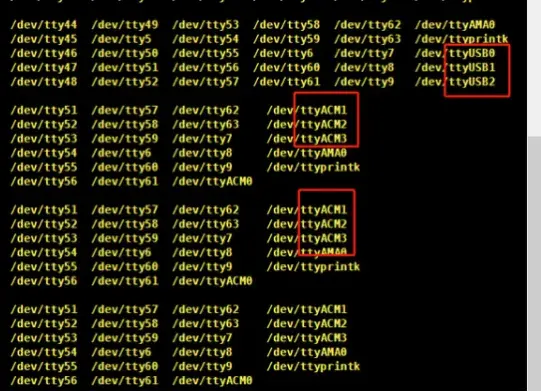
Linux下的串口調試工具很多,最知名的就是minicom,簡單使用方式在下面:
我個人覺得不好用,所以我用的是我們自己寫的一個串口工具,使用方法如下:
https://doc.openluat.com/article/645/0
編譯完成后,在目錄下會生成一個at.out的可執行文件,使用示例:
5.2 編譯完可能出現的問題
5.2.1 找不到端口
如果lsusb可以顯示出來對應模組的PID VID,但是找不到那幾個虛擬串口。
解決方法:發送命令
1)8910系列
Air724UG/720UH/720UG/722UG/820UG/600UG…
發這個:
2)618系列
Air780E/780EX/780EG/600E/780EA/600EA/700E…
發這個:
然后再去找下端口,如果能找到,則證明PID VID修改未成功,重新從5.1.1開始做起。
如果lsusb找不到對應端口,先確定下模組開機vdd_ext有沒有電壓。如果沒有,powerkey接地,vbat供電4V;如果有,建議給vbus DM DP gnd四個飛線出來,接一根USB線給Win10電腦。模組開機以后,看看Win10電腦上有沒有三個端口。
5.2.2 端口顯示異常
lsusb顯示的端口為17d1 0001,并非19d1 0001。
解決方法:
17D1 0001為618模組進入boot后Linux顯示的端口號,通常情況下,重新給618模組開機一次即可解決。
如果開機后依舊顯示17D1 0001端口,則證明vdd_ext引腳和uboot引腳短接在了一起,或者uboot引腳接入了其他高電平引腳如3.3V或者vbat引腳。
樹莓派Linux編譯及系列模組的使用方法,就先分享到這里了~
審核編輯 黃宇
-
Linux
+關注
關注
87文章
11292瀏覽量
209323 -
編譯
+關注
關注
0文章
657瀏覽量
32852 -
樹莓派
+關注
關注
116文章
1706瀏覽量
105607
發布評論請先 登錄
相關推薦
IC打工人最常用的20個Linux命令
精選樹莓派實用書籍,初學者看完必有收獲
樹莓派是什么樹莓派入門教程資料免費下載

如何使用樹莓派實現嵌入式Linux開發教學的探索





 實用樹莓派Linux編譯指南,打工人必備!
實用樹莓派Linux編譯指南,打工人必備!

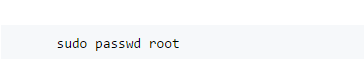












評論